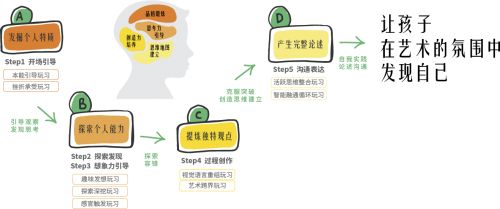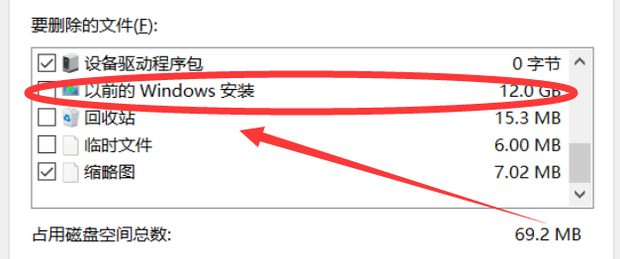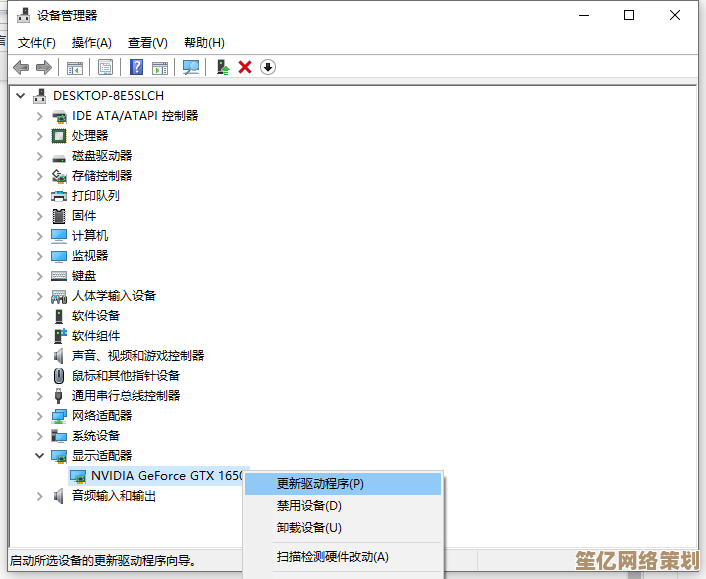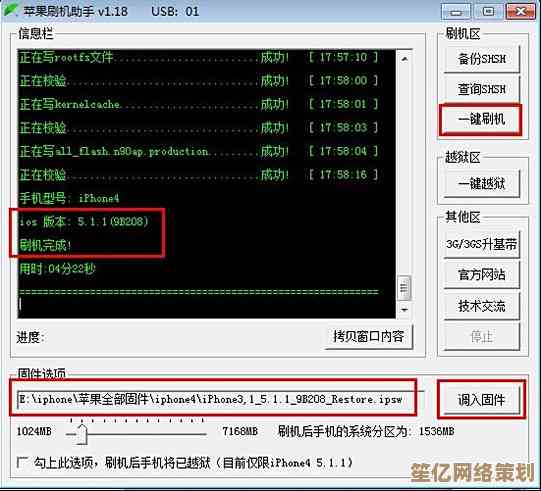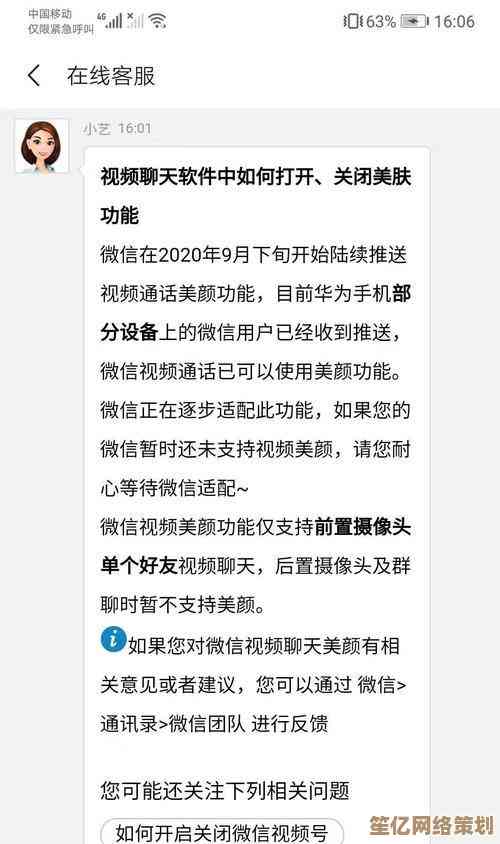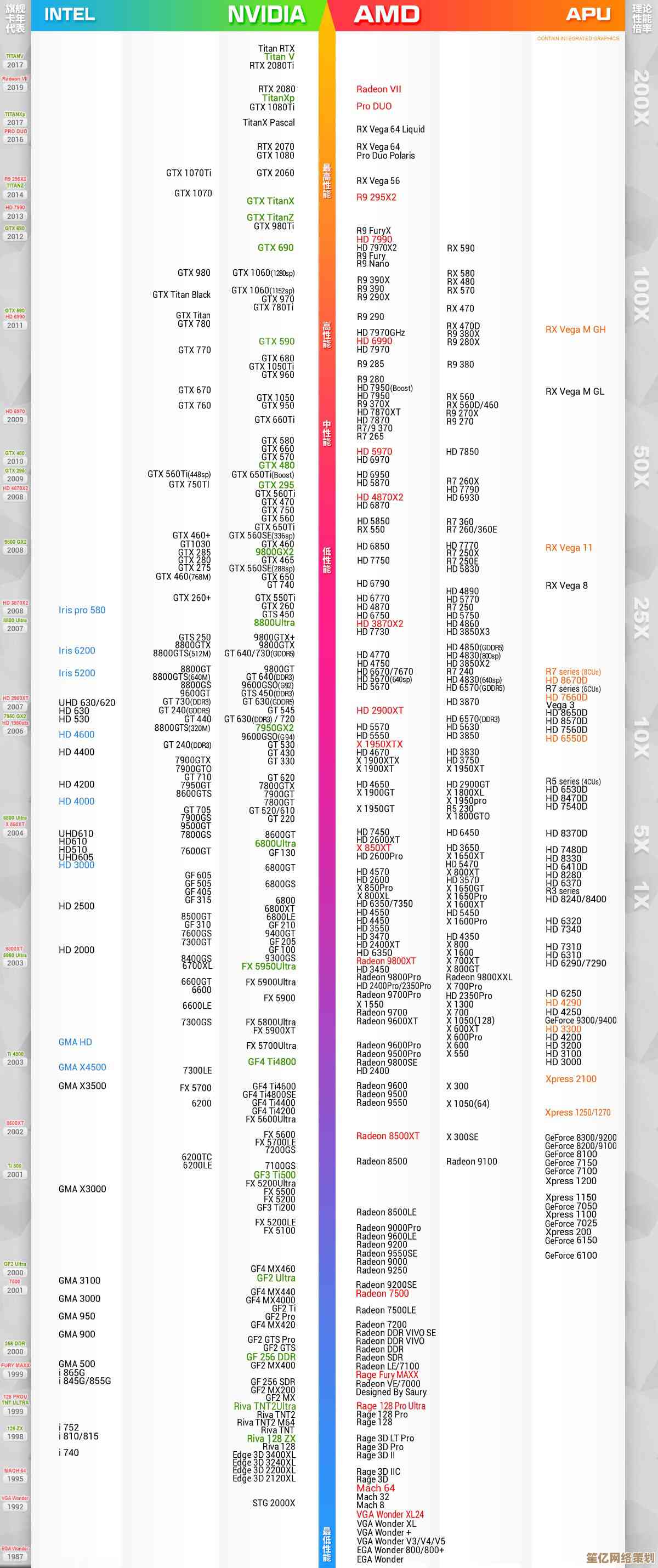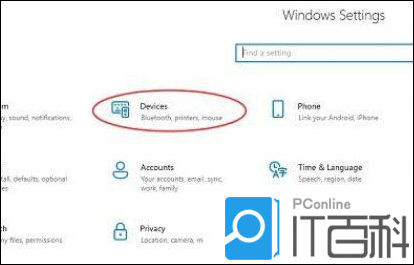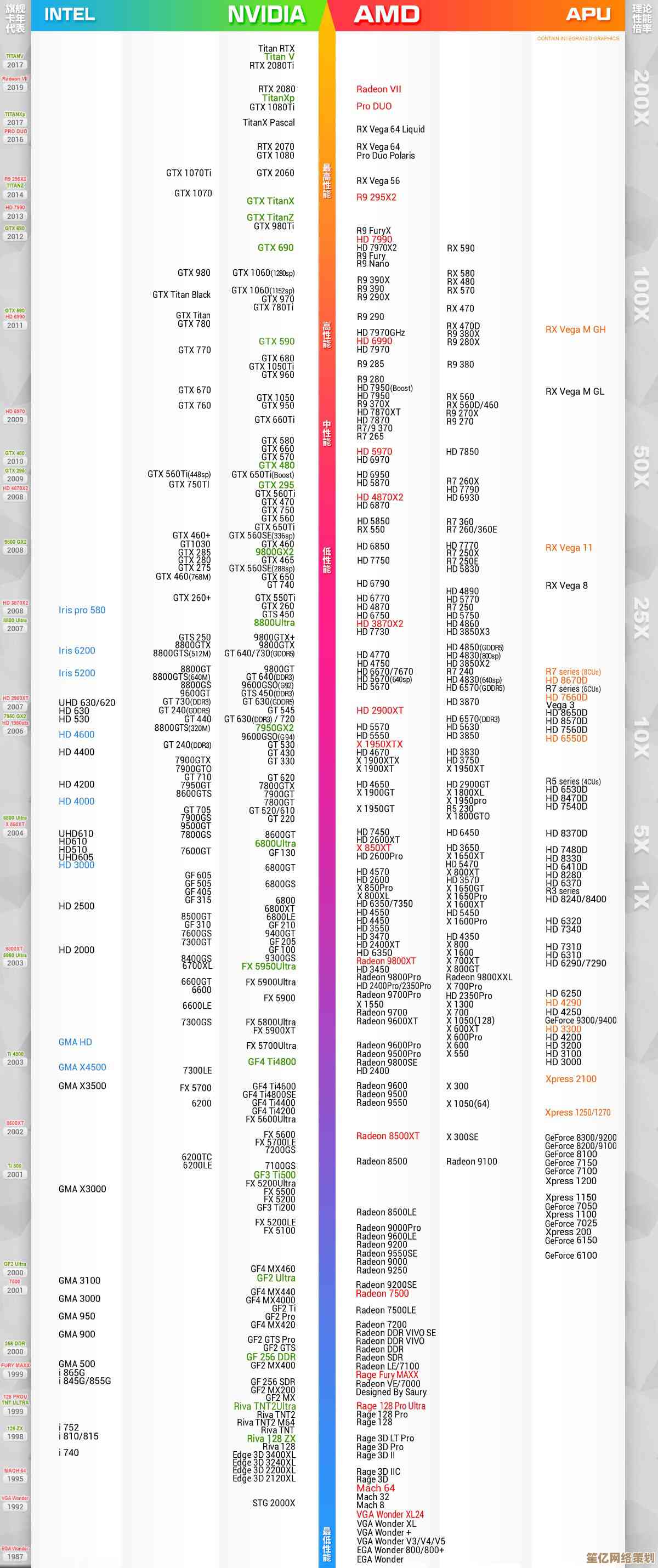Word与WPS中首字下沉的实用设置方法,快速美化文本样式
- 问答
- 2025-10-19 15:09:04
- 4
哎,说到给文档加点花样,让开头看起来不那么死板,首字下沉这功能真是老伙计了,Word和WPS里都有,但不知道你有没有这种感觉……有时候想用,却总找不到那个按钮藏哪儿了,或者调出来的效果怪怪的,跟想的不一样,今天咱就随便聊聊这个,不是什么标准教程,就是一点用出来的心得,可能有点啰嗦,也可能突然卡壳,您多担待。
先说说Word吧,我用的版本比较老,是2016的,新版本可能界面花哨点,但核心路子差不多,你打开一篇文档,比如是一段小说开头或者报告引言,想把第一个字放大、沉下去,最容易找的地方就是顶部菜单栏那个“插入”选项卡,点进去,在靠右的位置,通常和“图片”、“表格”这些排在一起,有个“首字下沉”的按钮,图标嘛……就是一个带阴影的大写“A”下面衬着几行小字,挺形象的。
点一下,会弹出个下拉菜单,有两个现成选项:“下沉”和“悬挂”,我一般先选“下沉”,比较常用,但问题来了,选完可能觉得,嗯……这个字也太大了吧?或者下沉的行数太多了,把后面文字挤得歪七扭八,这时候别急,再点一次那个“首字下沉”按钮,最下面有个“首字下沉选项…”,对,就是带省略号的那个,点它。
弹出的对话框才是精细调整的地方,这里你可以设定下沉的行数(一般2到3行比较顺眼),还有这个下沉字距离正文的距离,这个“距正文”的选项很关键,有时候字大了会觉得和后面的文字贴得太近,喘不过气,稍微调大一点点,比如0.2或0.3厘米,感觉立刻就舒展了,字体也可以改,如果你觉得默认的宋体太普通,换个楷体或者黑体,味道可能就不同了。…得小心,别用太花哨的字体,不然会显得有点突兀,破坏整体感,我有时候会在这儿折腾好久,调来调去,就为了那一点点视觉上的舒服。
WPS呢,操作逻辑大同小异,但界面风格不太一样,也是在“插入”菜单栏里找,它的图标好像更扁平化一些,点开,选项也差不多,但我个人感觉,WPS的默认参数有时候跟Word不太一样,可能第一次用会觉得下沉的幅度有点夸张,同样,也得进到那个“更多设置”或者“高级选项”里面去微调,WPS有个好处是,它的预览有时候更直观一点,改了数值能马上看到效果,不用反复确认。
说到这里,我突然想起个事儿,有一次我给一个段落设置首字下沉,怎么设置都没反应,那个字就是不动,折腾了半天,差点以为软件坏了……后来才发现,原来那个段落我前面不小心打了几个空格,光标并不是真正位于段落的第一个字符前,软件它认的是逻辑上的第一个字符,而不是视觉上的,你把空格删掉,让光标紧贴着第一个字,再设置,哎,就行了,这种小细节,真是……让人哭笑不得。
还有啊,不是所有情况都适合用首字下沉,段落太短,就一两行,你弄个首字下沉,看起来会非常奇怪,头重脚轻的,又比如,文档风格是那种非常严肃、正式的公文,用了反而可能显得不够庄重,它更适合一些带点叙述性、文学性或者想营造轻松氛围的文本,比如杂志文章、故事开头、产品介绍之类的。
颜色也是个可以玩的地方,默认下沉的字是黑色,但你完全可以选中它,像修改普通文字一样给它换个颜色,比如用深灰色,会比纯黑显得柔和一点;或者如果文档有主题色,用它来呼应一下,也能出彩,again,别用太扎眼的颜色,比如亮红色或者荧光绿,除非你想让它特别特别突出,像警示牌一样。
说到底,首字下沉就是个装饰技巧,目的就是让版面活泼一点,引导读者视线,别把它想得太复杂,但也别太随意,多试试不同的参数组合,看着舒服最重要,你觉得已经调好了,放一会儿再回来看,可能又觉得哪儿不对劲了,再微调一下……这个过程本身也挺有意思的,像在打磨一个小细节。
哦对了,还有个“悬挂”式下沉,它和“下沉”的区别是,下沉的那个大字会占据左边距的一些空间,后面的文字是环绕着它排列的,而“悬挂”呢,是那个大字本身悬在左边距里,段落的其它文字还是保持整齐的左对齐,这个用的场合少一些,但用在某些特定的排版风格里,会很有设计感,你可以试试看,感受一下区别。
吧,无论是Word还是WPS,这个功能都不难找,关键是愿意花几分钟去点点看,调调看,文档排版这种事,一点点小心思,就能让枯燥的文字看起来大不一样,希望这些零零碎碎的经验,能给你一点启发,你自己动手试试,肯定能有更多发现。

本文由酒紫萱于2025-10-19发表在笙亿网络策划,如有疑问,请联系我们。
本文链接:http://waw.haoid.cn/wenda/32779.html